En mi Volkswagen Polo de 2015 hay pantalla, pero no sistemas de infoentretenimiento como Android Auto o Apple CarPlay, pero eso no me supone ningún problema: coloco mi iPhone en un soporte y a tirar millas. Eso sí, siempre lo conecto al mechero para que se cargue, ya sea para lanzar música de apps como Spotify o Amazon Music y también de aplicaciones de navegación. Especialmente me preocupa Google Maps.
¿La razón? Google Maps devora mi batería y si tengo un viaje largo, es fácil que el iPhone llegue en las últimas. Así que para minimizar su impacto, estos son los ajustes que he realizado.
Mejor con modo oscuro
En la práctica, una de las mejores formas de minimizar el consumo de una aplicación que va a tener la pantalla siempre encendida, si esta es OLED o AMOLED, es activar el modo oscuro, lo que permite que las partes de color negro se apaguen, consumiendo así menos batería para iluminar los píxeles.
¿Cómo activarlo en un Android o un iPhone? El camino es idéntico: entra en Google Maps y en tu perfil, toca sobre 'Ajustes' para buscar 'Modo Oscuro' y actívalo.
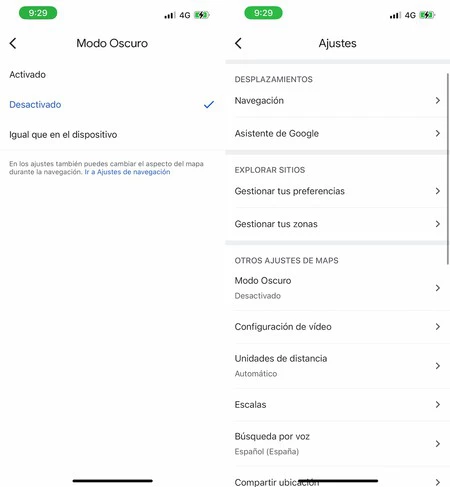
El modo de ahorro de batería es una gran ayuda
Hay que tener en cuenta que en general, realizar cambios en la configuración buscando menos consumo implica hacer ciertos sacrificios, pero la idea es no perder la esencia de la función. De ahí que los modos de ahorro de batería sean tan importantes, ya que están optimizados por el propio sistema operativo para gastar menos de forma global.
¿A qué afecta a este modo? Al bloqueo de pantalla, el uso de redes, brillo y actualización de pantalla, algunos efectos visuales, obtención de correos, actualizaciones en segundo plano... en el caso de Google Maps la pantalla quizás se vea un poco peor y la experiencia sea ligeramente más lenta, pero completamente útil y funcional.
- Si tienes un iPhone, puedes activar el modo de ahorro de batería de forma global en 'Ajustes' > 'Batería' y allí deslizar el toggle de 'Modo de bajo consumo'.
- En Android: 'Ajustes' > 'Batería' > 'Ahorro de batería' y actívalo.
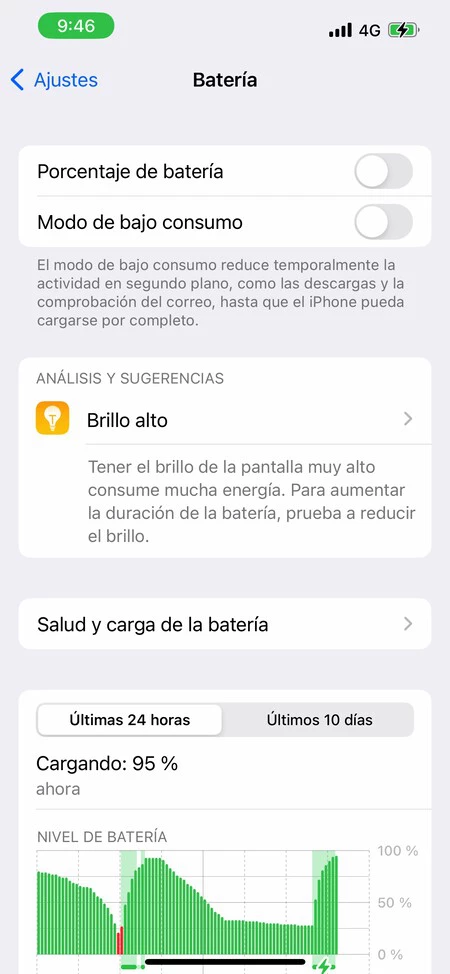
Ojo al funcionamiento en segundo plano
A veces ya no nos interesa seguir usando la aplicación, quizás porque conocemos una parte del trayecto, pero no cerramos Google Maps. Como consecuencia, la app sigue funcionando en segundo plano. Y esto nos da una de cal y otra de arena: puede que no necesitemos la orientación en ese momento, pero nos venga bien que nos avise de alertas de tráfico. Si la cerramos, perderemos esos hitos, pero a cambio ahorraremos energía y datos.
- En iOS la opción pasa directamente por cerrar la aplicación, implemente tocando hacia arriba para ver qué apps tenemos abiertas y una vez demos con Maps, deslizar nuevamente hacia arriba para cerrarla.
- En Android seguiremos la siguiente ruta: 'Ajustes' > 'Aplicaciones' y allí buscaremos 'Maps'. Dentro, entra en 'Batería' y toca sobre 'Restringida'.
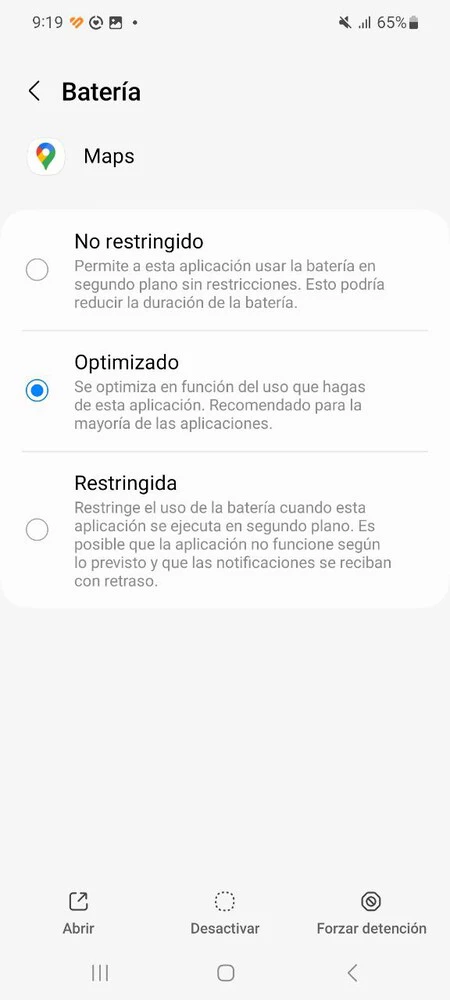
Los permisos de ubicación, a raya
Vaya por delante que si hay una app que necesita saber tu ubicación para dar lo mejor de ella, esa es una aplicación de navegación como esta. Sin embargo, una cosa es darle la opción de que conozca nuestra localización en todo momento y otra solo cuando la estamos usando, la ideal para que en general consuma menos batería.
Aunque este permiso se concede nada más instalar la app, también puedes modificarlo:
- En Android: 'Ajustes' > 'Aplicaciones'. Entra en Google Maps y en 'Permisos de aplicaciones' >'Ubicación', selecciona 'Permitir solo mientras se usa la aplicación'.
- En iOS: en 'Ajustes' > 'Privacidad y seguridad' > 'Localización'. Allí busca Google Maps y cambia a 'Cuando se use la app'
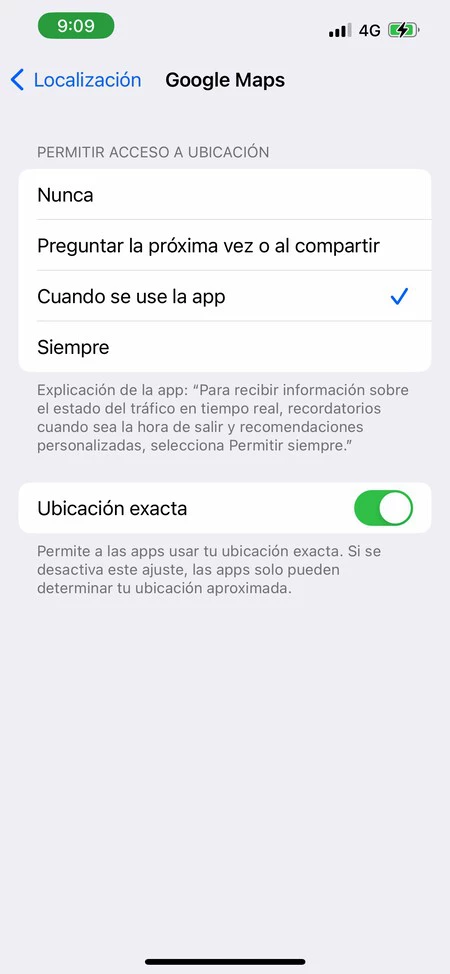
Google Maps sin conexión es un salvavidas
Una de las razones por las que Google Maps devora la batería es que tiene que estar continuamente conectándose a internet, por lo que si nos interesa reducir este consumo es descargar el mapa.
Esto tiene pros y contras. Entre las ventajas, además del ahorro de batería, menos consumo de datos, lo que puede ser interesante en zonas de baja cobertura donde el gasto energético todavía será mayor o en sitios donde no haya conexión o los datos sean caros. Eso sí, aunque se puede visualizar el mapa con carreteras y calles, no habrá acceso a las alertas de tráfico en tiempo real, lo que se traduce en una experiencia más limitada.
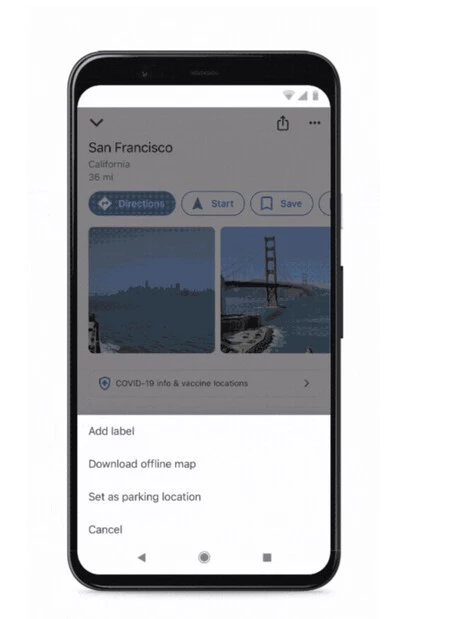
El camino es idéntico en iPhone o Android: abre la aplicación de Google Maps con tu sesión y buena cobertura (ideal hacerlo en casa) y busca un sitio concreto, por ejemplo Tarragona. Ahora toca sobre el icono de los tres puntitos (Más) y 'Descargar mapas sin conexión' y finalmente 'Descargar'.
Bonus: Google Maps, siempre actualizado
Tener la última versión de Google Maps no implica necesariamente que gaste menos, pero es una buena idea para disfrutar de la última versión, en teoría no solo la que tiene todas las novedades, sino también la más optimizada, con bugs corregidos y parches de seguridad. Por ejemplo, que haya solucionado problemas con el consumo energético fruto de un error.
Puede que tengas configuradas las actualizaciones automáticas, pero si no es así, siempre puedes verificar si hay alguna actualización pendiente en Google Play Store o App Store.
Portada | Foto de Antony Freitas en Unsplash
En Xataka Móvil | Ni Google Maps ni Waze, Magic Earth es la aplicación que lo tiene todo: mapas, guiado y hasta modo dashcam, 100% gratis
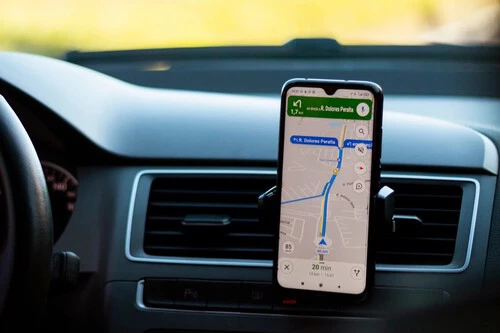







Ver 1 comentarios